Gerenciar Microsoft 365 Apps com Configuration Manager
Aplica-se a: Gerenciador de Configurações (branch atual)
Observação
Em 21 de abril de 2020, Office 365 ProPlus foi renomeada para Microsoft 365 Apps para Grandes Empresas. Para obter mais informações, consulte Alteração de nome para Office 365 ProPlus. Você ainda pode ver referências ao nome antigo no console Configuration Manager e à documentação de suporte enquanto o console está sendo atualizado.
Configuration Manager permite gerenciar Microsoft 365 Apps das seguintes maneiras:
Implantar Microsoft 365 Apps: você pode iniciar o instalador de Microsoft 365 Apps no painel Office 365 Gerenciamento de Clientes para facilitar a experiência de instalação do Microsoft 365 Apps inicial. O assistente permite configurar Microsoft 365 Apps configurações de instalação, baixar arquivos das CDNs (Redes de Entrega de Conteúdo do Office) e criar e implantar um aplicativo de script com o conteúdo.
Implantar Microsoft 365 Apps atualizações: você pode gerenciar Microsoft 365 Apps atualizações de cliente usando o fluxo de trabalho de gerenciamento de atualização de software. Quando Microsoft publica uma nova atualização Microsoft 365 Apps para a CDN (Rede de Entrega de Conteúdo do Office), Microsoft também publica um pacote de atualização para Windows Server Update Services (WSUS). Depois de Configuration Manager sincronizar as atualizações Microsoft 365 Apps do catálogo do WSUS para o servidor do site, a atualização estará disponível para implantação nos clientes.
- A partir Configuration Manager versão 2002, você pode importar Microsoft 365 Apps atualizações para ambientes desconectados. Para obter mais informações, confira Sincronizar Microsoft 365 Apps atualizações de um ponto de atualização de software desconectado.
Adicionar idiomas para downloads de atualização Microsoft 365 Apps: você pode adicionar suporte para Configuration Manager baixar atualizações para todos os idiomas compatíveis com Microsoft 365 Apps. O que significa que Configuration Manager não precisa dar suporte ao idioma desde que Microsoft 365 Apps o faça.
Alterar o canal de atualização: você pode usar a política de grupo para distribuir uma alteração de valor de chave de registro para Microsoft 365 Apps clientes para alterar o canal de atualização.
Para examinar Microsoft 365 Apps informações do cliente e iniciar algumas dessas ações de gerenciamento de Microsoft 365 Apps, use o painel Office 365 Gerenciamento de Clientes.
Implantar os aplicativos do Microsoft 365.
Inicie o instalador de Microsoft 365 Apps do painel Office 365 Gerenciamento de Clientes para a instalação de Microsoft 365 Apps inicial. O assistente permite configurar Microsoft 365 Apps configurações de instalação, baixar arquivos das CDNs (Redes de Entrega de Conteúdo do Office) e criar e implantar um aplicativo de script para os arquivos. Até que Microsoft 365 Apps seja instalado em clientes e a tarefa Microsoft 365 Apps atualizações automáticas seja executada, Microsoft 365 Apps atualizações não serão aplicáveis. Para fins de teste, você pode executar a tarefa de atualização manualmente.
Para versões Configuration Manager anteriores, você deve tomar as seguintes etapas para instalar Microsoft 365 Apps pela primeira vez em clientes:
- Baixar o ODT (Ferramenta de Implantação do Office)
- Baixe os arquivos de origem da instalação Microsoft 365 Apps, incluindo todos os pacotes de idiomas necessários.
- Gere o Configuration.xml que especifica a versão e o canal corretos do Microsoft 365 Apps.
- Crie e implante um pacote herdado ou um aplicativo de script para que os clientes instalem Microsoft 365 Apps.
Requisitos
- O computador que executa o instalador deve ter acesso à Internet.
- O usuário que executa o instalador deve ter acesso de leitura e gravação ao compartilhamento de local de conteúdo fornecido no assistente.
- Se você receber um erro de download 404, copie os seguintes arquivos para a pasta %temp% do usuário:
Limitações
- Os gateways de gerenciamento de nuvem habilitados para conteúdo não dão suporte a conteúdo para atualizações de Microsoft 365 Apps.
- Em determinadas circunstâncias ao usar Ferramenta de Personalização do Office para Clique para Executar, você pode encontrar a seguinte exceção:
Could not load type 'System.Runtime.InteropServices.Architecture' from assembly 'mscorlib Version=4.0.0.0, Culture=neutral, PublicKeyToken=b77a5c561934e089'. Para contornar o problema, atualize .NET Framework para a versão 4.7.1 ou posterior para o computador que executa o console Configuration Manager.
Implantar Microsoft 365 Apps usando Configuration Manager
A Ferramenta de Personalização do Office é integrada ao instalador no console Configuration Manager. Ao criar uma implantação para Microsoft 365 Apps, você pode configurar dinamicamente as configurações de gerenciabilidade mais recentes.
- No console Configuration Manager, navegue até Visãogeral>da Biblioteca>de Software Office 365 Gerenciamento de Clientes.
- Selecione Instalador do Office 365 no painel superior direito. O assistente de instalação é aberto.
- Na página Configurações do Aplicativo , forneça um nome e uma descrição para o aplicativo, insira o local de download dos arquivos e escolha Avançar. O local deve ser especificado como \\compartilhamentode servidor\.
- Na página Configurações do Office, selecione Ir para a Ferramenta de Personalização do Office. Isso abrirá o Ferramenta de Personalização do Office para Clique para Executar.
- Configure as configurações desejadas para a instalação do Microsoft 365 Apps. Selecione Enviar no canto superior direito da página ao concluir a configuração.
- Na página Implantação , determine se você deseja implantar agora ou posteriormente. Se você optar por implantar posteriormente, poderá encontrar o aplicativo em Aplicativos deGerenciamento> de Aplicativos da Biblioteca>de Software.
- Confirme as configurações na página Resumo .
- Selecione Avançar e Feche depois que o assistente for concluído.
Depois de criar e implantar Microsoft 365 Apps usando o instalador, Configuration Manager pode não gerenciar as atualizações Microsoft 365 Apps por padrão. Para permitir que Microsoft 365 Apps clientes recebam atualizações de Configuration Manager, consulte Implantar atualizações de Microsoft 365 Apps com Configuration Manager.
Depois de implantar Microsoft 365 Apps, você pode criar regras de implantação automáticas para manter os aplicativos. Para criar uma regra de implantação automática para Microsoft 365 Apps, selecione Criar uma ADR no painel Office 365 Gerenciamento de Clientes. Selecione Office 365 Cliente ao escolher o produto. Para obter mais informações, confira Implantar automaticamente atualizações de software.
Detalhar as atualizações de Microsoft 365 Apps necessárias
(Introduzido na versão 1906)
Você pode detalhar as estatísticas de conformidade para ver quais dispositivos exigem uma atualização de software Microsoft 365 Apps específica. Para exibir a lista de dispositivos, você precisa de permissão para exibir atualizações e as coleções às quais os dispositivos pertencem. Para detalhar a lista de dispositivos:
- Acesse Biblioteca> de Software Office 365 Gerenciamento> de Clientes Office 365 Atualizações.
- Selecione qualquer atualização necessária por pelo menos um dispositivo.
- Examine a guia Resumo e localize o gráfico de pizzas em Estatísticas.
- Selecione o hiperlink Exibir Necessário ao lado do gráfico de pizza para detalhar a lista de dispositivos.
- Essa ação leva você a um nó temporário em Dispositivos em que você pode ver os dispositivos que exigem a atualização. Você também pode executar ações para o nó, como criar uma nova coleção da lista.
Implantar atualizações de Microsoft 365 Apps
Use as seguintes etapas para implantar Microsoft 365 Apps atualizações com Configuration Manager:
Verifique os requisitos para usar Configuration Manager para gerenciar Microsoft 365 Apps atualizações de cliente nos Requisitos para usar Configuration Manager para gerenciar Microsoft 365 Apps seção de atualizações do cliente do artigo.
Configure pontos de atualização de software para sincronizar as atualizações do cliente Microsoft 365 Apps. Defina Atualizações para a classificação e selecione Microsoft 365 Apps/Office 2019/Office LTSC para o produto. Sincronizar atualizações de software depois de configurar os pontos de atualização de software para usar a classificação Atualizações.
Habilite Microsoft 365 Apps clientes recebam atualizações de Configuration Manager. Use Configuration Manager configurações de cliente ou política de grupo para habilitar o cliente.
Método 1: você pode usar a configuração do cliente Configuration Manager para gerenciar o agente cliente Microsoft 365 Apps. Depois de configurar essa configuração e implantar Microsoft 365 Apps atualizações, o agente cliente Configuration Manager se comunica com o agente cliente Microsoft 365 Apps para baixar as atualizações de um ponto de distribuição e instalá-las. Configuration Manager usa o inventário de Microsoft 365 Apps configurações do cliente.
No console Configuration Manager, selecione Visãogeral>de administração>Configurações do cliente.
Abra as configurações de dispositivo apropriadas para habilitar o agente cliente. Para obter mais informações sobre as configurações padrão e personalizadas do cliente, consulte Como configurar as configurações do cliente.
Selecione Software Atualizações e escolha Sim para habilitar o gerenciamento da configuração Office 365 Client Agent.
Método 2: permitir que Microsoft 365 Apps clientes recebam atualizações de Configuration Manager usando a Ferramenta de Implantação do Office ou Política de Grupo.
Implante as atualizações de Microsoft 365 Apps para clientes.
Se Microsoft 365 Apps foi instalado recentemente e, dependendo de como foi instalado, é possível que o canal de atualização ainda não tenha sido definido. Nesse caso, as atualizações implantadas serão detectadas como não aplicáveis. Há uma tarefa de Atualizações automática agendada criada quando Microsoft 365 Apps instala. Nessa situação, essa tarefa precisa ser executada pelo menos uma vez para que o canal de atualização seja definido e as atualizações detectadas conforme aplicável.
Se Microsoft 365 Apps foi instalado recentemente e as atualizações implantadas não forem detectadas, para fins de teste, você poderá iniciar a tarefa do Office Automatic Atualizações manualmente e iniciar o Ciclo de Avaliação de Implantação Atualizações software no cliente. Para obter instruções sobre como fazer isso em uma sequência de tarefas, consulte Atualizando Microsoft 365 Apps em uma sequência de tarefas.
Reiniciar o comportamento e as notificações do cliente para atualizações de Microsoft 365 Apps
O cliente recebe notificações pop-up e no aplicativo e uma caixa de diálogo de contagem regressiva antes de instalar a atualização. Se algum Microsoft 365 Apps estiver em execução durante uma aplicação da atualização do cliente, o Microsoft 365 Apps não será forçado a fechar. Em vez disso, a instalação de atualização retornará como exigindo uma reinicialização do sistema. Para obter mais informações sobre notificações de Microsoft 365 Apps, confira notificações de atualização do usuário final para Microsoft 365 Apps.
Observação
A partir da versão 2111, você pode configurar a experiência de notificação do usuário final para atualizações Microsoft 365 Apps. A opção Habilitar notificações de atualização de Microsoft 365 Apps foi adicionada ao grupo de configurações de cliente Atualizações software. Para obter mais informações sobre essa configuração e a experiência de notificação do usuário, consulte Sobre as configurações do cliente no Configuration Manager.
Adicionar idiomas para downloads de atualização Microsoft 365 Apps
Você pode adicionar suporte para Configuration Manager baixar atualizações para todos os idiomas compatíveis com Microsoft 365 Apps.
Baixar atualizações para idiomas adicionais na versão 1902 ou posterior
A partir Configuration Manager versão 1902, o fluxo de trabalho de atualização separa os 38 idiomas para Windows Update dos vários idiomas adicionais para Office 365 Atualização do Cliente.
Para selecionar os idiomas necessários, use a página Seleção de Idiomas nos seguintes locais:
- Criar assistente de regra de implantação automática
- Implantar o Assistente de Atualizações de Software
- Baixar Assistente de Atualizações de Software
- Propriedades da regra de implantação automática
Na página Seleção de Idiomas, selecione Office 365 Atualização do Cliente e selecione Editar. Adicione os idiomas necessários para Microsoft 365 Apps e escolha OK.
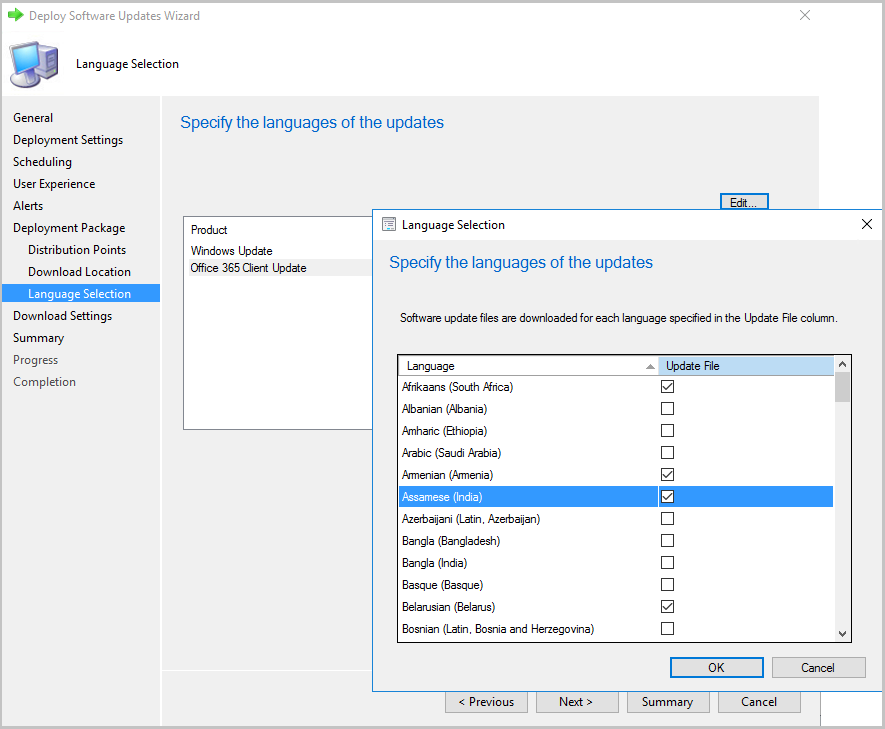
Para adicionar suporte para baixar atualizações para idiomas adicionais na versão 1902 e posterior
Quando novos idiomas são adicionados ao Microsoft 365 Apps eles não aparecem nos idiomas de download de conteúdo, você pode adicioná-los, se necessário. Use o seguinte procedimento no ponto de atualização de software no site de administração central ou no site primário autônomo:
Em um prompt de comando, digite wbemtest como um usuário administrativo para abrir o Testador de Instrumentação de Gerenciamento do Windows.
Selecione Conectar e digiteroot\sms\site_<siteCode>.
Escolha Consultar e execute a seguinte consulta: selecione * em SMS_SCI_Component em que o nome do componente ="SMS_WSUS_CONFIGURATION_MANAGER"
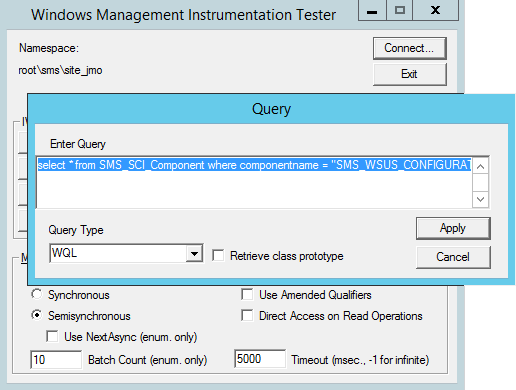
No painel de resultados, clique duas vezes no objeto com o código do site para o site de administração central ou o site primário autônomo.
Selecione a propriedade Props , selecione Editar Propriedade e, em seguida, Exibir Incorporado.
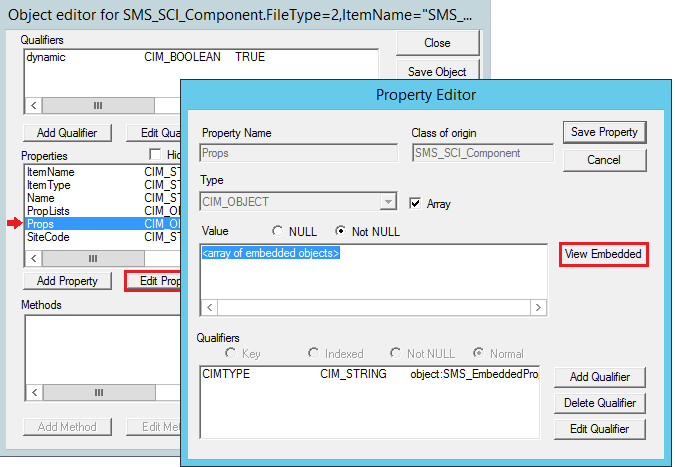
A partir do primeiro resultado da consulta, abra cada objeto até encontrar aquele com AvailableUpdateLanguagesForO365 para a propriedade PropertyName .
Selecione Valor2 e escolha Editar Propriedade.
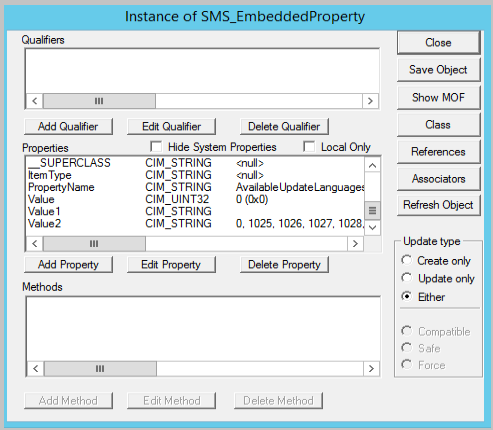
Adicione idiomas adicionais à propriedade Value2 e selecione Salvar Propriedade.
Por exemplo, 2057 (para en-gb), 2058 (para es-mx) e 3084 (para fr-ca), você digitaria2057, 2058, 3084para os idiomas de exemplo.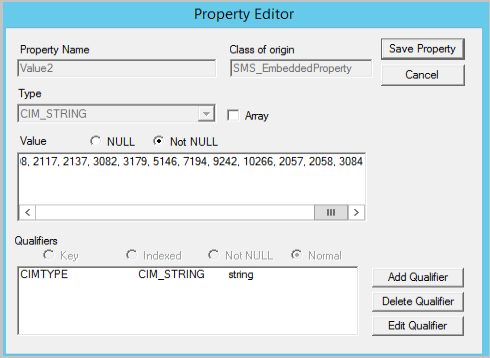
Selecione Fechar, fechar, selecionar Salvar Propriedade e escolha Salvar Objeto (se você selecionar Fechar aqui, os valores serão descartados). SelecioneFechar e, em seguida, Saia para sair do Testador de Instrumentação de Gerenciamento do Windows.
No console Configuration Manager, acesseVisão geral>da Biblioteca> de Software Office 365 Gerenciamento> de Clientes Office 365 Atualizações.
Quando você baixa Microsoft 365 Apps atualizações, as atualizações são baixadas nos idiomas selecionados no assistente e configurados neste procedimento. Para verificar se as atualizações são baixadas nos idiomas corretos, acesse a fonte do pacote para a atualização e localize arquivos com o novo código de idioma no nome do arquivo.
Atualizar Microsoft 365 Apps em uma sequência de tarefas
Ao usar a etapa Instalar software Atualizações sequência de tarefas para Instalar Microsoft 365 Apps atualizações, é possível que as atualizações implantadas sejam detectadas como não aplicáveis. Isso pode acontecer se a tarefa de Atualizações Automática do Office agendada não tiver sido executada pelo menos uma vez (consulte a nota em Implantar atualizações Microsoft 365 Apps). Por exemplo, isso pode acontecer se Microsoft 365 Apps foi instalado imediatamente antes de executar essa etapa.
Para garantir que o canal de atualização seja definido para que as atualizações implantadas sejam detectadas corretamente, use um dos seguintes métodos:
Método 1:
- Em um computador com a mesma versão do Microsoft 365 Apps, abra o Agendador de Tarefas (taskschd.msc) e identifique a tarefa Microsoft 365 Apps atualizações automáticas. Normalmente, ele está localizado em Biblioteca > do Agendador de TarefasMicrosoft>Office.
- Clique com o botão direito do mouse na tarefa de atualizações automáticas e selecione Propriedades.
- Acesse a guia Ações e escolha Editar. Copie o comando e todos os argumentos.
- No console Configuration Manager, edite sua sequência de tarefas.
- Adicione uma nova etapa Executar Linha de Comando antes da etapa Instalar Software Atualizações na sequência de tarefas. Se Microsoft 365 Apps estiver instalado como parte da mesma sequência de tarefas, verifique se essa etapa será executada após a instalação do Office.
- Copie no comando e nos argumentos que você reuniu da tarefa agendada de atualizações automáticas do Office.
- Selecione OK.
Método 2:
Em um computador com a mesma versão do Microsoft 365 Apps, abra o Agendador de Tarefas (taskschd.msc) e identifique a tarefa Microsoft 365 Apps atualizações automáticas. Normalmente, ele está localizado em Biblioteca > do Agendador de TarefasMicrosoft>Office.
No console Configuration Manager, edite sua sequência de tarefas.
Adicione uma nova etapa Executar Linha de Comando antes da etapa Instalar Software Atualizações na sequência de tarefas. Se Microsoft 365 Apps estiver instalado como parte da mesma sequência de tarefas, verifique se essa etapa será executada após a instalação do Office.
No campo de linha de comando, insira a linha de comando que executará a tarefa agendada. Confira o exemplo abaixo certificando-se de que a cadeia de caracteres entre aspas corresponde ao caminho e ao nome da tarefa identificada na etapa 1.
Exemplo:
schtasks /run /tn "\Microsoft\Office\Office Automatic Updates 2.0"Selecione OK.
Atualizar canais para Microsoft 365 Apps
Quando Office 365 ProPlus foi renomeada para Microsoft 365 Apps para Grandes Empresas, os canais de atualização também foram renomeado. Se você usar uma ADR (regra de implantação automática) para implantar atualizações, precisará fazer alterações em seus ADRs se eles dependerem da propriedade Title . Isso ocorre porque o nome dos pacotes de atualização no Catálogo de Atualizações Microsoft está sendo alterado.
Atualmente, o título de um pacote de atualização para Office 365 ProPlus começa com "Office 365 Atualização do Cliente" como visto no exemplo a seguir:
Office 365 Atualização do Cliente – Versão semestral do Canal 1908 para edição baseada em x64 (Build 11929.20648)
Para pacotes de atualização lançados em e após 9 de junho de 2020, o título começará com "Microsoft 365 Apps Update", como visto no exemplo a seguir:
Microsoft 365 Apps Update – Versão semestral do Canal 1908 para edição baseada em x64 (Build 11929.50000)
| Novo nome do Canal | Nome do Canal Anterior | CDNBaseUrl |
|---|---|---|
| Canal Empresarial Semestral | Canal Semestral | http://officecdn.microsoft.com/pr/7ffbc6bf-bc32-4f92-8982-f9dd17fd3114 |
| Canal Empresarial Semestral (Pré-visualização) | Canal semestral (direcionado) | http://officecdn.microsoft.com/pr/b8f9b850-328d-4355-9145-c59439a0c4cf |
| Canal Empresarial Mensal | NA | http://officecdn.microsoft.com/pr/55336b82-a18d-4dd6-b5f6-9e5095c314a6 |
| Canal Atual | Canal Mensal | http://officecdn.microsoft.com/pr/492350f6-3a01-4f97-b9c0-c7c6ddf67d60 |
| Canal Atual (Visualização) | Canal Mensal (direcionado) | http://officecdn.microsoft.com/pr/64256afe-f5d9-4f86-8936-8840a6a4f5be |
| O Canal Beta do Canal Beta precisa ser atualizado da CDN do Office na Internet em vez de ter Configuration Manager gerenciar o processo de atualização. Para obter mais informações, consulte Usar Configuration Manager para instalar builds do Office Insider. | Insider | http://officecdn.microsoft.com/pr/5440fd1f-7ecb-4221-8110-145efaa6372f |
Para obter mais informações sobre como modificar seus ADRs, confira Implantar automaticamente atualizações de software. Para obter mais informações sobre a alteração de nome, consulte Alteração de nome para Office 365 ProPlus.
Altere o canal de atualização depois de habilitar Microsoft 365 Apps clientes recebam atualizações de Configuration Manager
Depois de implantar Microsoft 365 Apps, você pode alterar o canal de atualização com Política de Grupo ou a Ferramenta de Implantação do Office (ODT). Por exemplo, você pode mover um dispositivo de Semi-Annual Channel para Semi-Annual Channel (Targeted). Ao alterar o canal, o Office é atualizado automaticamente sem precisar reinstalar ou baixar a versão completa. Para obter mais informações, consulte Alterar o canal de atualização Microsoft 365 Apps para dispositivos em sua organização.
Próximas etapas
Use o painel Office 365 Gerenciamento de Clientes no Configuration Manager para examinar Microsoft 365 Apps informações do cliente e implantar Microsoft 365 Apps. Para obter mais informações, consulte Office 365 painel gerenciamento de clientes.
Comentários
Em breve: Ao longo de 2024, eliminaremos os problemas do GitHub como o mecanismo de comentários para conteúdo e o substituiremos por um novo sistema de comentários. Para obter mais informações, consulte https://aka.ms/ContentUserFeedback.
Enviar e exibir comentários de